Como verificar o espaço de armazenamento no Chromebook em 2021
Embora o Chrome OS seja considerado um sistema operacional simples e fácil de usar, e isso é verdade, às vezes você não consegue entender onde encontrar as informações mais básicas. Por exemplo, não há folha de especificações ou visualizador de informações do sistema que permite que você verifique o espaço de armazenamento em seu Chromebook. Existem outros métodos, mas esses são caminhos desnecessários. No entanto, neste artigo, detalhamos vários métodos para verificar o espaço de armazenamento restante no Chromebook junto com o espaço livre atual. você deseja liberar armazenamento no Chromebook, temos um artigo separado para isso. Portanto, com essa observação, vamos começar.
Verifique o espaço de armazenamento no Chromebook (2021)
- A maneira mais fácil de verificar o espaço de armazenamento no Chromebook é usando o aplicativo Arquivos. Depois de abrir o aplicativo Arquivos, clique no menu de três pontos no canto superior direito e ele exibirá o espaço de armazenamento restante em seu Chromebook na parte inferior.
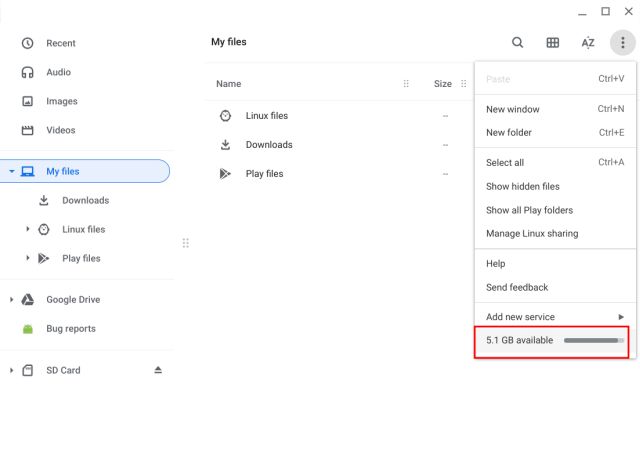
2. Se você quiser saber o espaço total de armazenamento, clique no espaço disponível e será levado à página de Configurações. Aqui, você encontrará uma visão geral completa de onde o armazenamento está sendo usado no Chrome OS. Se você adicionar as partes 'Em uso' e 'Disponível' , obterá o espaço total de armazenamento em seu dispositivo. Por exemplo, o meu é de 64 GB.
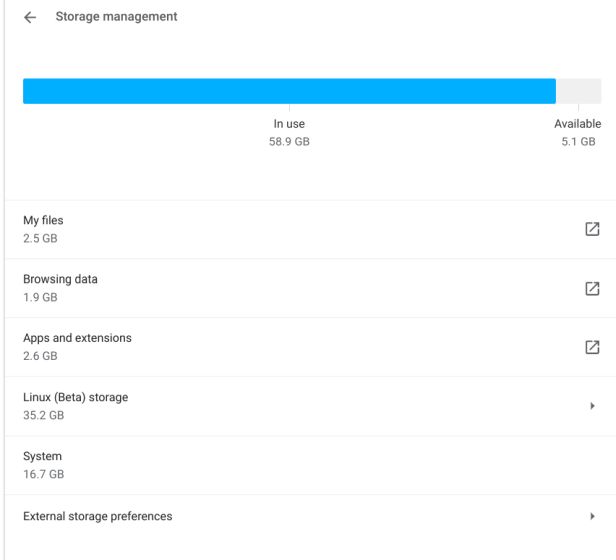
3. Como alternativa, você pode abrir um dos URLs ocultos do Chrome para verificar o espaço de armazenamento restante ou livre. Copie e cole chrome://quota-internals no Chrome e pressione Enter. Aqui, você verá a seção 'Espaço livre em disco para o diretório do perfil' , que é o espaço de armazenamento atual restante em seu Chromebook.

4. Finalmente, você pode instalar o aplicativo Cog (grátis) para encontrar o espaço total de armazenamento de seu Chromebook . Após a instalação, role para baixo e você encontrará a seção 'Armazenamento externo'. Esse é o espaço de armazenamento total disponível no seu dispositivo Chrome OS. Estranhamente, o aplicativo Cog mostra 59 GB de espaço total no meu Chromebook, mas, na realidade, tem 64 GB de armazenamento interno. Pode ser porque o aplicativo não recebeu uma atualização desde 2018.
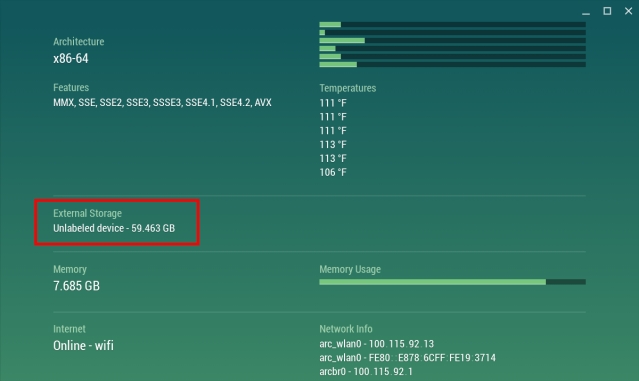
Encontre o espaço de armazenamento total e restante no Chrome OS
Portanto, essas são algumas maneiras de verificar a capacidade de armazenamento e a quantidade de espaço livre disponível em seu Chromebook. Eu sugiro que você siga o método de configurações do sistema para saber o espaço de armazenamento restante em seu dispositivo Chrome OS. De qualquer forma, isso é tudo nosso. Se você quiser experimentar novos recursos, como ativar a Lixeira no Chrome OS ou ligar o Phone Hub em seu Chromebook, siga nossos guias vinculados para obter mais detalhes. E se você tiver alguma dúvida, deixe-nos saber na seção de comentários abaixo.